السلام عليكم ورحمة الله وبركاته متابعى موقع مشروح الكرام ، اشتهر برنامج مشغل الفيديوهات VLC منذ فترة طويلة بأنها مشغل وسائط مجاني ، ولكن الميزات المخفية في VLC هي أكثر إثارة للاهتمام من كونها برنامج ، وعلى سبيل المثال لا الحصر ، يعمل VLC أيضًا كمحرر فيديو و DVD ripper ومحول الفيديو ، ولكن لا تتوقع أن تلبي جميع احتياجاتك في تحرير الفيديو ، ووهي ليست محترفة على الإطلاق مثل برامج تحرير الفيديوهات المعروفة Adobe Premiere Pro أو iMovie أو VideoProcتكلمنا فى الجزء الاول عن بعض مزايا تحرير الفيديو مثل التقطيع والدمج ، اليوم فى الجزء الثانى نستكمل باقى مزايا تحرير الفيديو .
3. إزالة الضوضاء والخلفية في VLC
3. إزالة الضوضاء والخلفية في VLC
حتى الآن ، رأينا كيفية تحرير الجداول الزمنية للفيديو في VLC للتخلص من الأجزاء غير المرغوب فيها ، وقد ترغب أيضًا في إزالة الأصداء وضوضاء الخلفية التي يمكن أن تدمر إطارًا رائعًا تمامًا ، ولهذا ، انتقل إلى "أدوات -> التأثيرات والملفات" Tools -> Effects and Filers ، ولإزالة الضوضاء البيضاء ، تحتاج إلى تحديد "المعادل" Equalizer ضمن "تأثيرات صوتية" Audio Effects وهنا سترى النطاقات الفردية ، وابدأ في تشغيل المقطوعة الصوتية وانتبه إلى المناطق ذات الضوضاء البيضاء ، واضبط الأشرطة الفردية معًا واحدة تلو الأخرى حتى يتم كتم صوت الضوضاء البيضاء أو تقليلها إلى حد كبير ، ويتطلب وجود أذن حريصة لتكون قادرة على التمييز بين الضوضاء من الصوت النظيف .وبعد كتم نطاقات المشكلة ، تذكر أن تعيد جميع الفرق الأخرى إلى مكانها ، وإلا ، فسيكون متوسط حجم مقطع الفيديو الخاص بك أقل مما سجلته سابقًا ، ويمكنك أيضًا استخدام مشغل VLC لإزالة الضوضاء "الهسهسة" hissing في مقاطع الفيديو ، ولهذا ، حدد "Spatializer" ، وينطبق نفس المبدأ ، واضبط كل نطاق يدويًا حتى تختفي ضوضاء الهسهسة ، وأعد كل النطاقات الأخرى إلى مكانها ، ثم انقر فوق "حفظ" Save لحفظ هذا التكوين الجديد ، وتذكر إلغاء تحديد "تمكين" Enable لتمكين ملف VLC بمجرد الانتهاء ، ولمزيد من ضبط الضوضاء المتقدم في مقاطع الفيديو ، نوصي باستخدام برامج مثل Ocenaudio أو Audacity.4. إضافة نص وترجمات إلى مقاطع الفيديو باستخدام VLC
لإضافة النص الخاص بك إلى مقطع فيديو ، انتقل إلى "Overlay" في "Adjustments and Effects" ، ثم اكتب النص الذي تريده وقم بتوفير موضع له داخل الفيديو.ويمكنك أيضًا إضافة ترجمات من "التزامن" Synchronization في "التعديلات والتأثيرات" Adjustments and Effects ولهذا ، ويجب عليك تحديد عامل مدة العنوان الفرعي الذي يمكن أن يكون بين ثانيتين وثلاث ثوان.وفى الختام صديقى متابع موقع مشروح الكريم ، كما ذكرنا من قبل أحد أسباب قدرة VLC على دعم تحرير الفيديو هو لأنه يعتمد على تصميم وحدات يسمح بإضافة ميزات جديدة رائعة في أحدث إصدارات البرامج ، ويمكن متابعتى على صفحتى الشخصية فى الفيس بوك Sameh Elkharraz ، وايضا يمكنك الانضمام الى الجروب التعليمى المفيد تعلم الكمبيوتر والانترنت + حلول مشاكل الكمبيوتر وطرح أستفسارك ومشكلتك به من اجل حلها إن شاء الله ، وايضا الاشتراك فى قناتى المتواضعة على اليوتيوب والاستفادة من الشروحات ، والى اللقاء فى تدوينات اخرى مفيدة ..
أحدث إصدار VLC
أحدث إصدار VLC











.jpg)
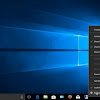
لا يوجد تعليقات
أضف تعليق